Updates zum 08.11.2022
Posteingang Suche
Durchsucht euren Posteingang nun, um spezifische Konversationen zu finden.
Updates zum 18.10.2022
Profile bearbeiten
Ab sofort ist es Managern und Ownern möglich Profile von dem Team zu bearbeiten. Dazu könnt ihr einfach auf das Team-Tab gehen und dort die Profile abändern.
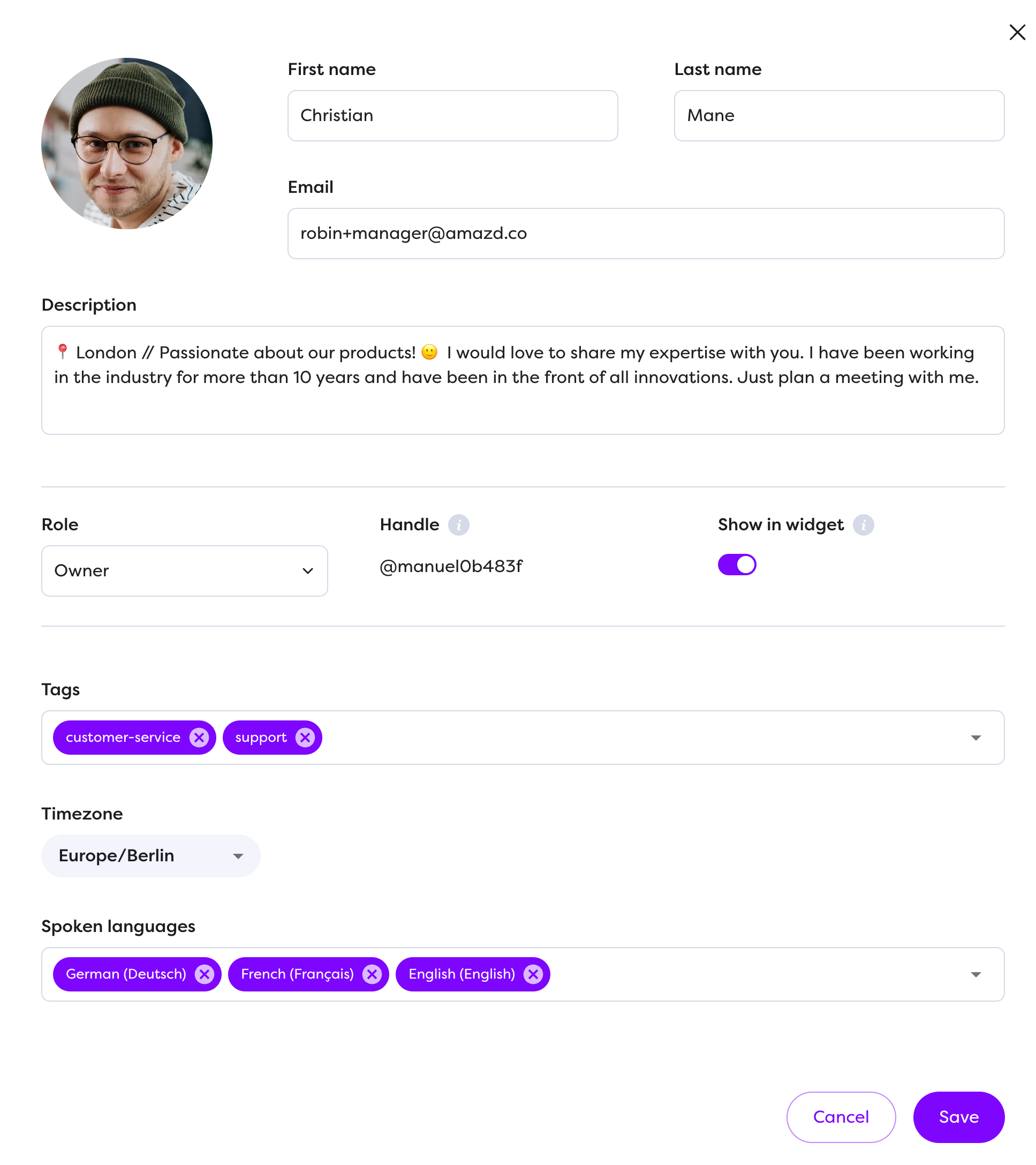
Firmendetail bearbeiten
Nun ist es möglich, dass ihr die Details von eurer Firma selber einstellt. Das geht einfach indem ihr über die Konfiguration die Firmen-Einstellungen auswählt.
https://app.amazd.co/company-settings/company-profile
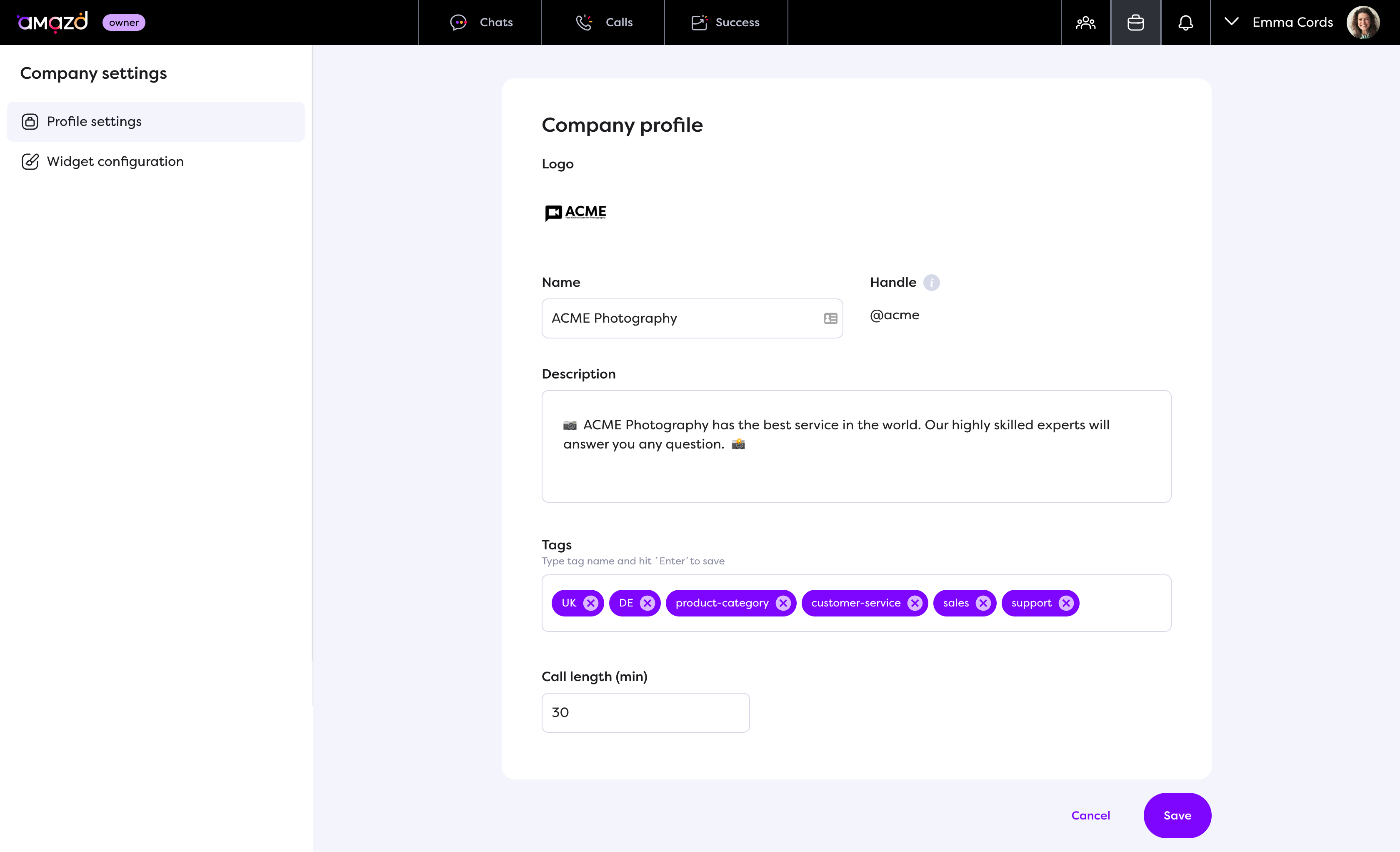
Updates zum 27.09.2022
Ringing Screen
Wir haben den Anruf via AMAZD optimiert. Ihr habt jetzt die Möglichkeit, Kunden in einem tatsächlichen Anruf direkt auf deiner Website und innerhalb von AMAZD anzurufen. Unser System ermöglicht es dir, den Kunden anzurufen und auf seinem Gerät wird ein branchenüblicher Anrufbildschirm angezeigt.
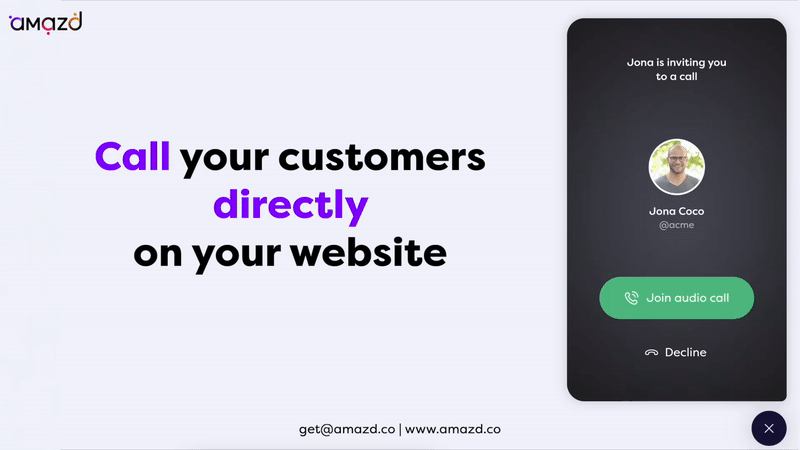
Updates zum 26.09.2022
Order Tab / Success Tab
Ab sofort seht ihr die von euch generierten Umsätze direkt in der App. Unter dem Tab "Erfolg" seht ihr alle Bestellungen die eure Kunden während und 7 Tage nach eurem Gespräch getätigt haben. Als Manager und Owner sieht man die Umsätze durch die Firma hinweg und kann sie nach einzelnen Experten filtern.
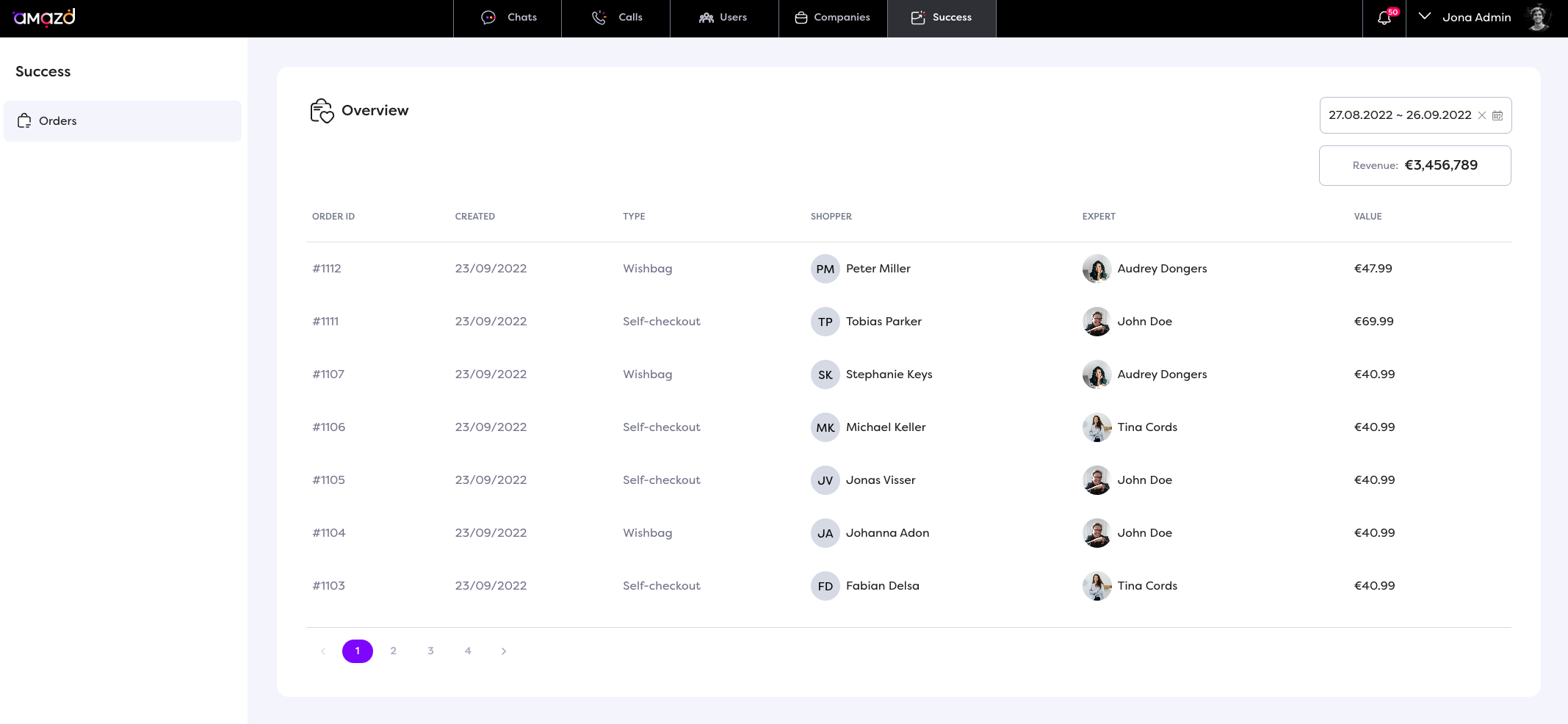
Last Pages visited
In euren Gesprächen ist es immer ein Vorteil vorab zu wissen, was genau den Kunden interessiert. Deshalb haben wir nun die "Zuletzt Besuchten Seiten" in das AMAZD Sales Cockpit integriert und zeigen euch im 10 Sekunden Takt was eure Kunden sich angeschaut haben und anschauen.

Updates zum 30.08.2022
Parametrisierung des Inflows
Wir haben den Inflow bei AMAZD viel flexibler gestalltet, sodass noch mehr Möglichkeiten existieren, unsere Software auf genau euren Use-Case einzustellen. Es ist nun möglich, jeden Screen einzeln anzusteuern, um AMAZD perfekt auf eure Teamgröße und Prozesse anzupassen.
Diese sind die Screens, welche nun von euch einzeln geöffnet werden können. Mehr Informationen findet ihr hier in unserer Dokumentation.
.png)
VoiceOverIP
Wir haben den Video-Anruf zu einem videofreien Telefonanruf umgewandelt, sodass die Hemmschwelle für Kunden anzurufen ein wenig niedriger ist. Ihr telefoniert mit euren Kunden direkt auf eurer Webseite, habt aber weiterhin, im Vergleich zu einem normalen Telefonat, die Möglichkeit jederzeit das Video anzuschalten oder den Bildschirm zu teilen!
Niederländisch als Systemsprache
Neben dem Standards Englisch und Deutsch haben wir nun Niederländisch zu unseren Systemsprachen hinzugefügt. Jetzt können auch unsere niederländischen Nachbarn AMAZD in vollen Zügen und in ihrer Sprache genießen.
Updates zum 08.08.2022
Terminbuchung via URL
Ihr könnt die Terminbuchung ab sofort auch via der URL starten - egal auf welcher Seite und welche Konfiguration ursprünglich dort ausgespielt wurde. Fügt einfach die folgenden Parameter an die URL hinzu: ?showSchedulingScreen=true&amazd-show
Zum Beispiel:
https//:www.your-company.com?showSchedulingScreen=true&amazd-show
Direkt zum Wishbag hinzufügen
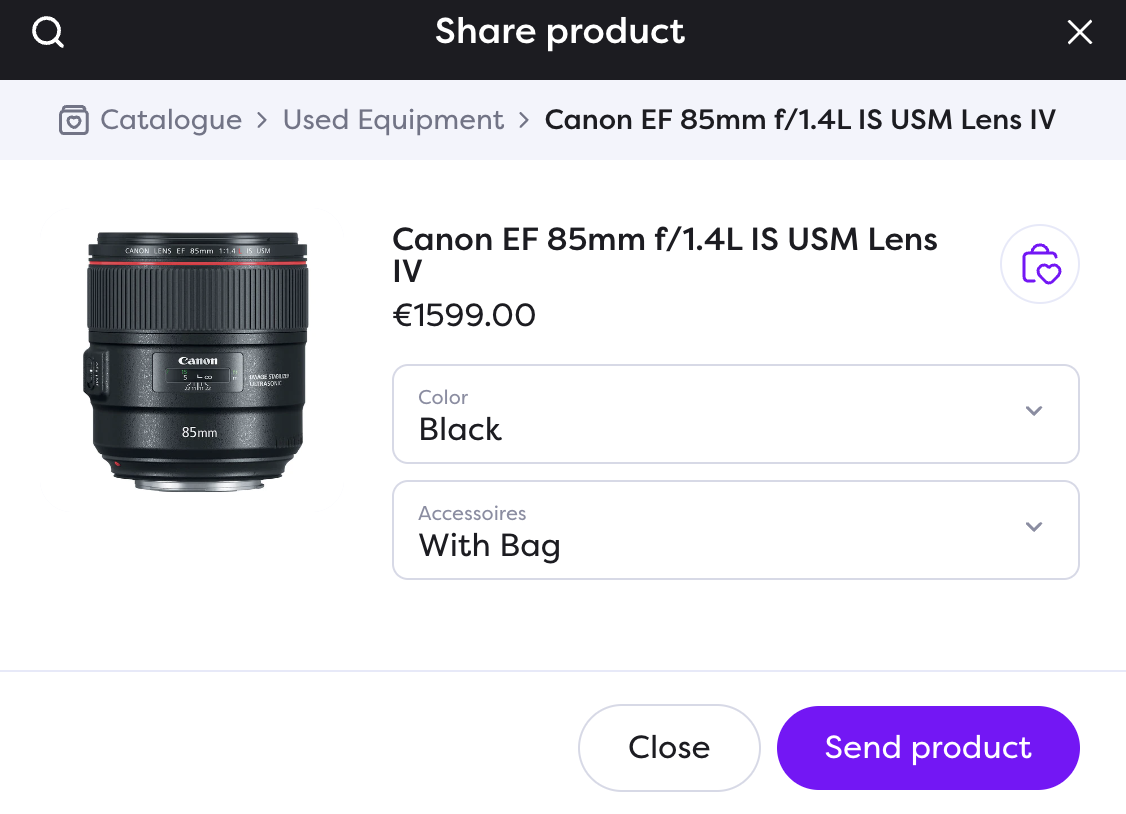
Ab sofort können Produkte direkt in den Wishbag / Warenkorb hinzugefügt werden, ohne dass diese vorher dem Kunden in der Konversation gesendet werden müssen. Dafür könnt ihr einfach den kleinen Button rechts neben dem Produktnamen auswählen. So kann man es direkt hinzufügen.
Updates zum 04.08.2022
Wir haben nun den Scheduling - also die primäre Terminbuchung - live. Das bedeutet, ihr könnt nun eure Kunden Termine mit eurem Team buchen lassen, bevor sie eine Konversation mit einem Experten starten oder ihre Daten angeben müssen. Wir erwarten, dass die Kunden es nun einfacher haben Termine zu buchen.
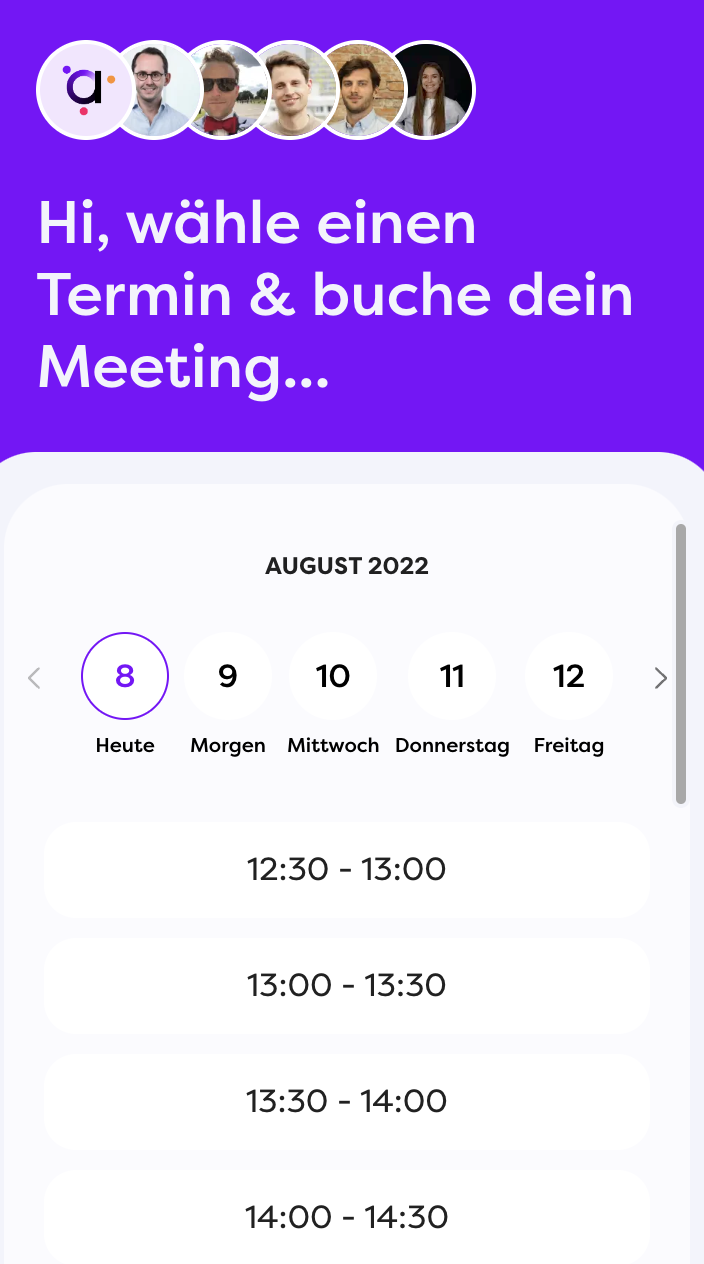
Updates zum 01.08.2022
Wir haben nun den Warenkorb / Wishbag so erweitert, dass eure Kunden diesen mit einsehen können. Sobald die Experten die Produkte hinzufügen, werden diese sofort in den Warenkorb gesteckt und dem Kunden zum Kauf angeboten.

Updates zum 01.07.2022
Die API wurde erweitert - so können wir euch noch viele spannende Features bauen
Rabattcodes
Jetzt können Rabattcodes zu den Bestellungen hinzugefügt werden. Befindet sich ein Artikel bereits im Wish Bag, musst Du im Chat mit dem entsprechenden Kunden im Side-Panel auf das Wish Bag Icon klicken. Weiter unten befindet sich dann das Eingabefeld für den Rabattcode.

Updates zum 01.07.2022
Gleiche Produkte mehrmals teilen
Ab sofort könnt ihr das selbe Produkt mehrfach mit einem Kunden teilen – beispielsweise, weil es im Chatverlauf untergegangen ist oder er Kunde noch einmal eine Zusammenfassung bestimmter Produkte erhalten möchte.

Updates zum 14.06.2022
Wish Bag
Sende Kunden ganz einfach Produktvorschläge, damit diese ihre Lieblingsprodukte in den Wish Bag legen und somit unkompliziert und in kürzester Zeit den Kauf der Produkte abschließen können.
Klicke dafür einfach auf das Wish-Bag-Icon, links neben dem Chatfenster und es öffnet sich das Auswahlfenster der Produktübersicht. Jetzt kannst Du eine individuelle Produktauswahl für den Kunden treffen und diese mit ihm teilen.

Die Kunden können jetzt mit nur einem Klick auf das Wish-Bag-Icon entsprechende Produktvorschläge zu ihrem Wish Bag hinzufügen. Gleiches gilt auch für Dich als Experte.
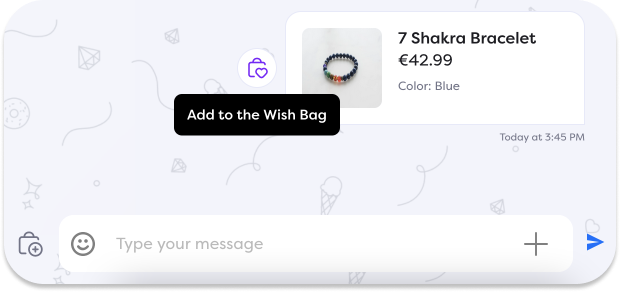
Ist die Auswahl getroffen, kannst Du rechts im Side-Panel den Wish Bag des entsprechenden Kunden einsehen und ihm diese Auswahl als vorgefüllten Warenkorb im Chat zuschicken. Der Kunde gelangt dann direkt zum Checkout, welcher dabei direkt auf Eurer Website erfolgt. Die Versand- und Zahlungsmethoden bleiben wie gewohnt die selben.

Updates zum 30.05.2022
Der Net Promoter Score
So kannst Du in wenigen Schritten eine Umfrage an Kunden, am Ende einer Konversation verschicken:
1. Gehe auf den Feedback-Tab innerhalb des entsprechenden Chats Deines Kunden und klicke auf “NPS-Umfrage senden”.
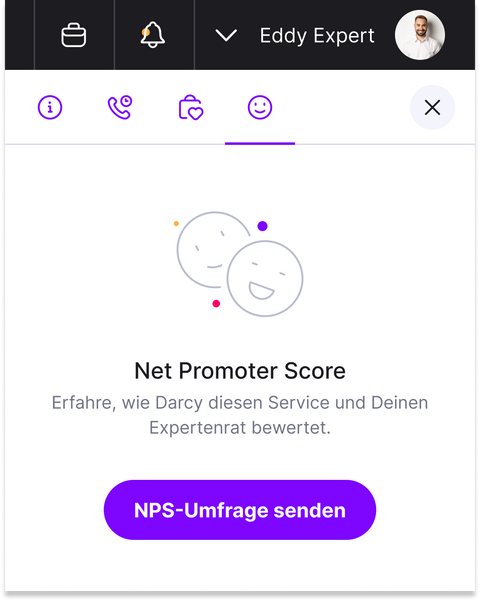
2. Die Umfrage wird dem Kunden im Chat des AMAZD Widgets direkt zugespielt. Die Kunden können jetzt eine Bewertung von 0 Punkten (schlechte Bewertung) bis 10 Punkte (sehr gute Bewertung) hinterlassen.
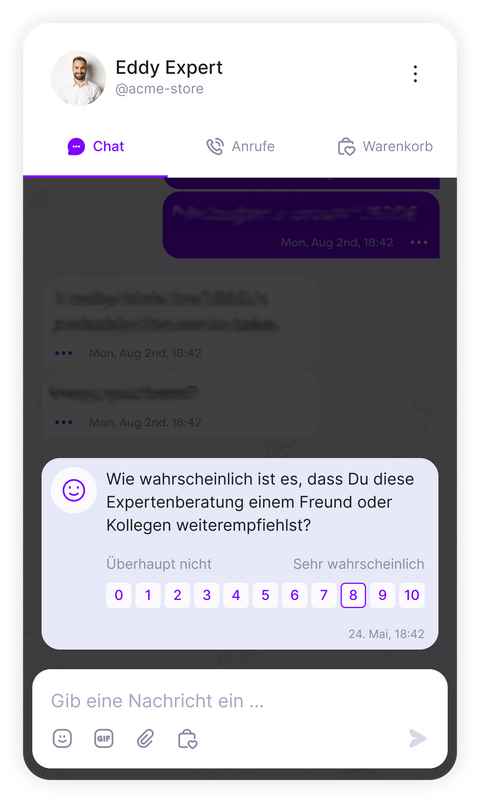
3. Du erhältst eine Benachrichtigung, sobald der Kunde eine Bewertung hinterlassen hat. Um die Bewertung einsehen zu können, musst Du nur auf die Glocke klicken und über die Mitteilungszentrale gelangst Du zu dem Ergebnis der Umfrage des entsprechenden Kunden. Beachte, dass eine Umfrage erst nach 30 Tagen erneut an denselben Kunden geschickt werden kann.
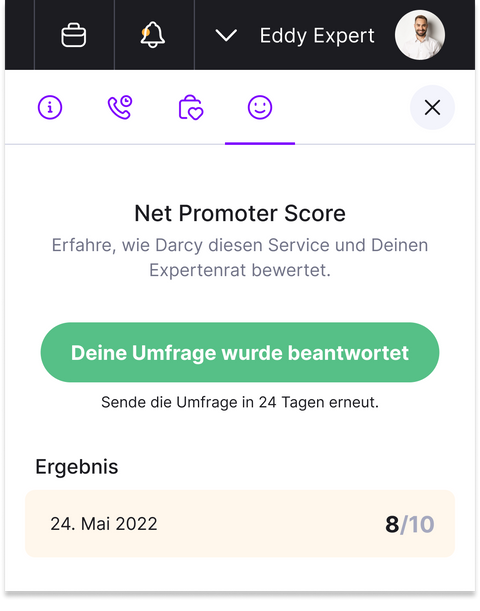
Updates zum 03.05.2022
Seitenleiste für Kunden Notizen
Verfasst Kundennotizen, um die wichtigsten Punkte aus Kundengesprächen an einem Ort zu speichern. Außerdem kannst Du weitere Einblicke in das Gespräch bekommen, unter anderem wann der Kunde zum ersten Mal Kontakt aufgenommen hat und wann das nächste Telefonat terminiert ist.
Um in die Seitenleiste zu gelangen, navigiere in den Chat und klicke auf die drei Punkte oben rechts in der Ecke.
Diese Seitenleiste wird nun nach und nach mit weiteren Funktionen gefüllt. Wir halten Euch auf dem Laufenden.
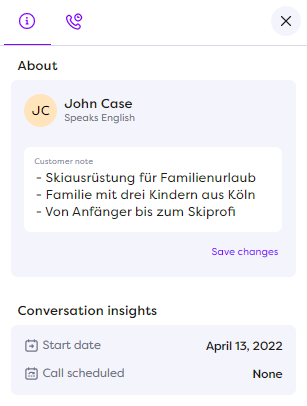
Updates zum 07.04.2022
Widget Benachrichtigungen
Eure Kunden erhalten nun direkt eine Benachrichtigung auf Eurer Webseite, sodass Nachrichten nicht mehr übersehen werden können. Die E-Mail Benachrichtigungen bleiben natürlich bestehen, falls ein Kunde doch nicht reagiert.

Updates zum 07.04.2022
Minimiere das Video
Die Videofunktionen wurden umgestaltet, um ein noch besseres Erlebnis zu ermöglichen. Nun kannst Du das Video minimieren und in der Web-App hin und her schieben. Sende dem Kunden parallel Nachrichten und Links ohne dabei den Überblick zu verlieren.
Screen Sharing
Nutze nun die Bildschirmteilen Funktion, um so Bildschirminhalte in Echtzeit mit Deinen Kunden zu teilen. Ganz egal ob Du den ganzen Bildschirm, nur ein Fenster oder ein einzelnes Tab teilen willst. Umgekehrt kann Dein Kunde auch seinen Bildschirm mit Dir teilen.
Klicke dafür einfach auf den mittleren Button in der unteren Steuerung (der Button mit dem Pfeil im Bildschirm).
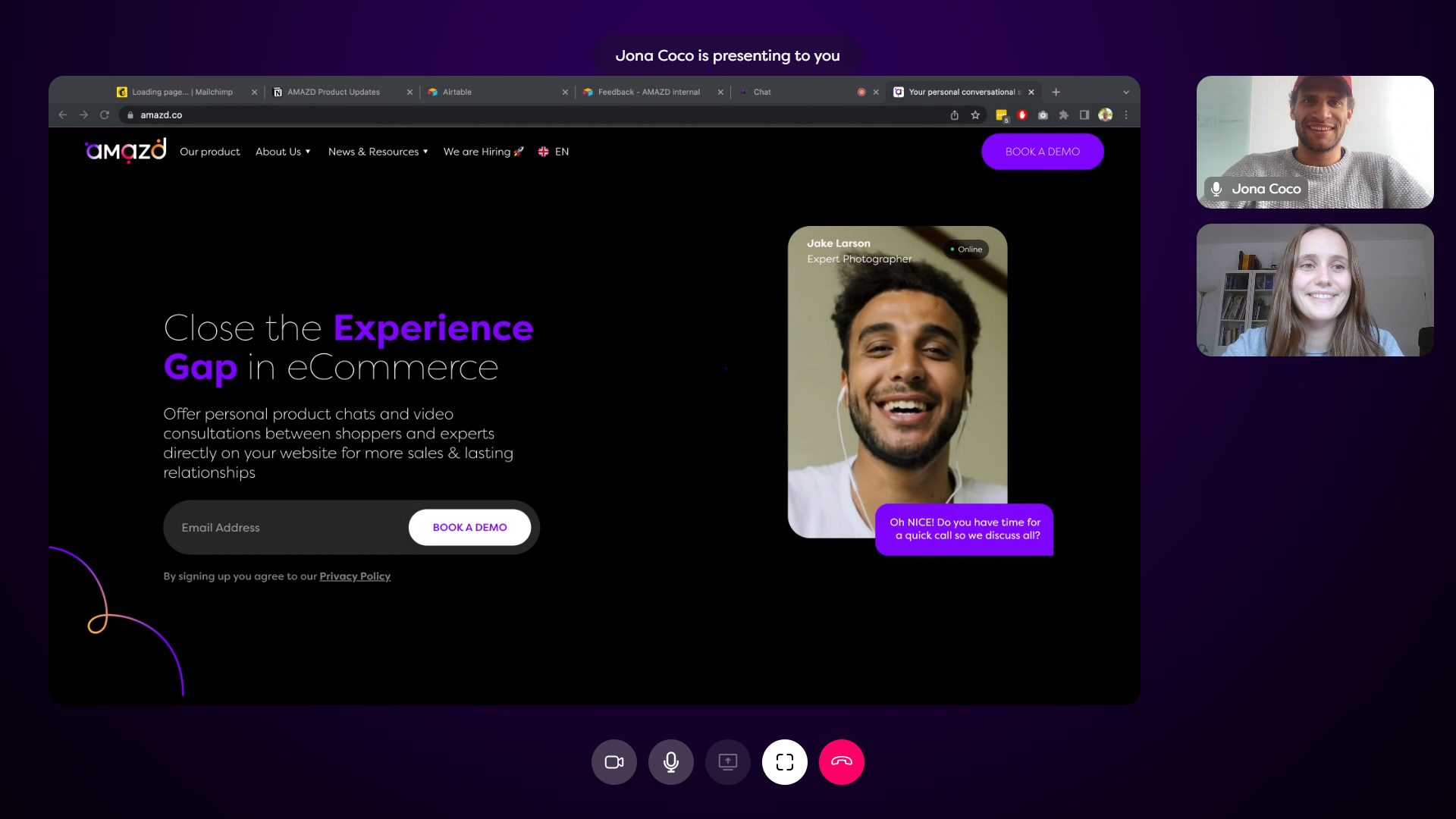
Full Screen
Zusätzlich kannst Du die Vollbildschirm Funktion in dem Videotelefonat nutzen.
Klicke hierfür auf den zweiten Button von rechts, unten in der Steuerung (der Button mit dem viereckigen Kasten) und gelange so unkompliziert in den Vollbildmodus oder auch in die minimierte Ansicht.
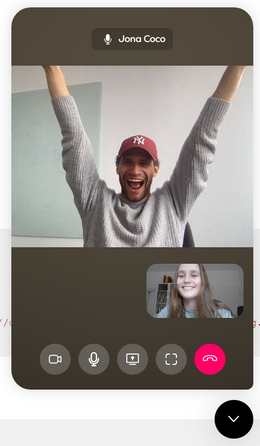

Widget Position
Wenn Du eine andere benutzerdefinierte Position für dein Widget wünscht, ist dies ab sofort möglich. Das Widget lässt sich ab jetzt nicht nur in der unteren rechten Ecke des Bildschirms anordnen (wie wir es zwar weiterhin empfehlen), sondern auch in der linken Ecke des Bildschirms oder sogar mittig. Außerdem ist es möglich, dass Widget auch nur um wenige Pixel von der aktuellen Position zu verschieben. Meldet euch dazu gerne bei mir falls ihr euch für eine neue Position entscheiden solltet.
Updates zum 31.03.2022
Widget-Konfiguration
Als Owner kannst Du nun die Farben des Widgets in der Web-App konfigurieren:
- Klicke auf das Koffer Symbol oben im Header
- Scrolle runter zu “Widget Konfiguration”
- Tausche Elemente wie das Widget Logo, die primären Farben, den Chat Hintergrund und den Support Flow aus
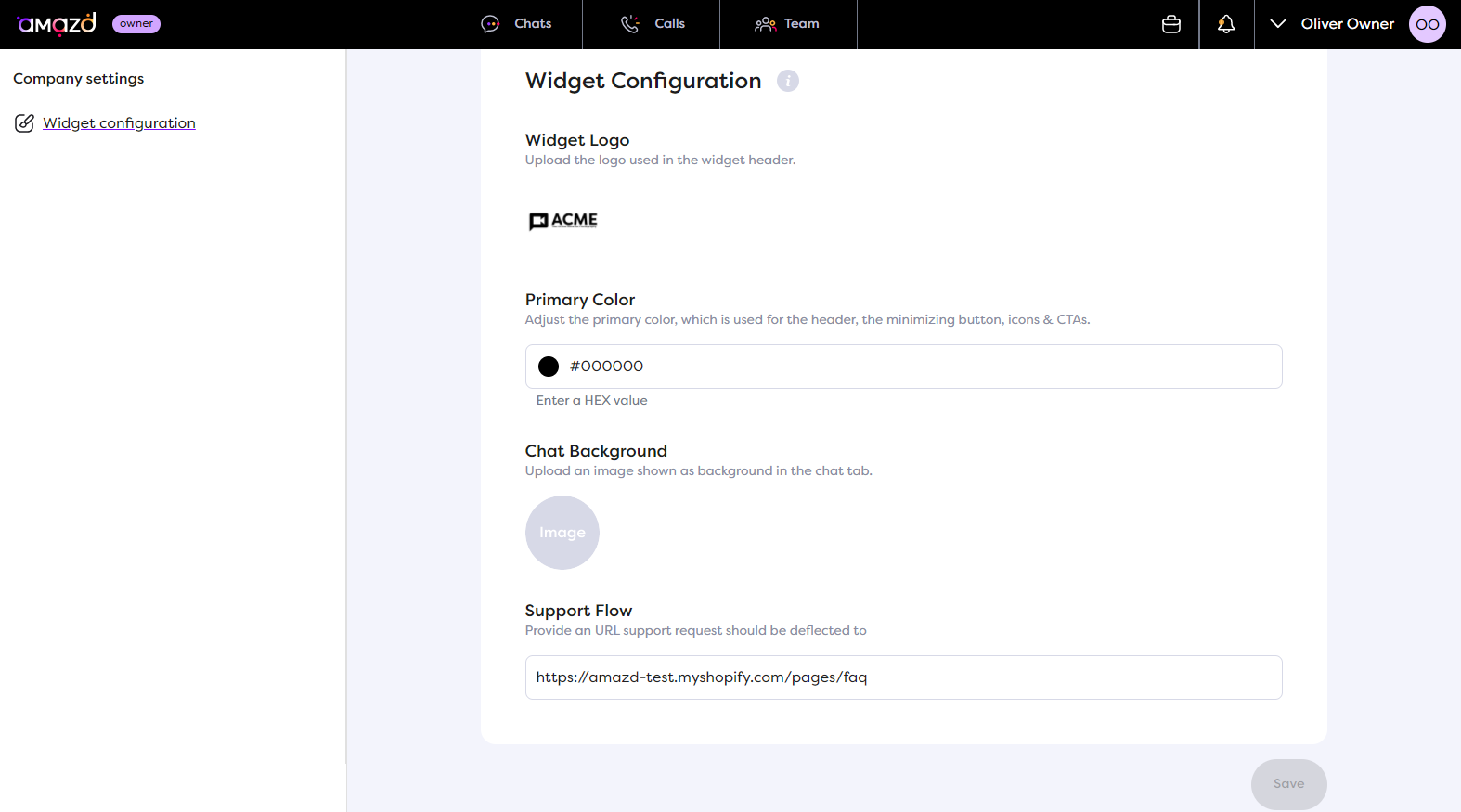
Widget - Avatar
Zusätzlich kannst Du den Avatar in deinem Widget auswechseln:
- Klicke auf das Koffer Symbol oben im Header
- Wechsel das Bild unter “Bubble Avatar” aus
- Zusätzlich kannst Du den Widget Rand, unter “Bubble Border” auswechseln. Hier wird die Farbe grün empfohlen, da es mehr Kunden auf das Widget aufmerksam macht

Geschlossenes Widget
Um das Widget visuell ansprechender zu gestalten und einer flüssigere Integration in die Webseite zu ermöglichen, wurden nun die drei Punkte um das Widget herum entfernt.

Updates zum 17.02.2022
Teamkolleg:innen einladen
Als Owner hast Du jetzt die Möglichkeit, neue Teammitglieder in Eure Conversational Storefront einzuladen. Das kann jeder sein, von internen und externen Experten bis hin zu Managern und Ownern. Befolge diese einfachen Schritte:
- Öffne den Team-Reiter im oberen Menü
- Gib die E-Mail des Teammitglieds ein
- Lege die Rolle fest, Owner, Experte oder Manager
- Schicke die Einladung ab
- Bitte das eingeladene Teammitglied, den Anweisungen in der E-Mail zu folgen

Online Status
Der Online-Status signalisiert Deinem Kunden, ob Du adhoc verfügbar bist. Umgekehrt kannst Du auch sehen, wann der Kunde live im Chat ist, um ein Gespräch zu initiieren.

Lese Status
Außerdem kannst Du den Lesestatus Deiner Nachrichten einsehen. Umgekehrt profitieren die Kunden von der gleichen Funktion. So kannst Du feststellen, ob der Kunde die Nachricht erhalten oder auch gelesen hat, auch wenn er nicht antwortet.
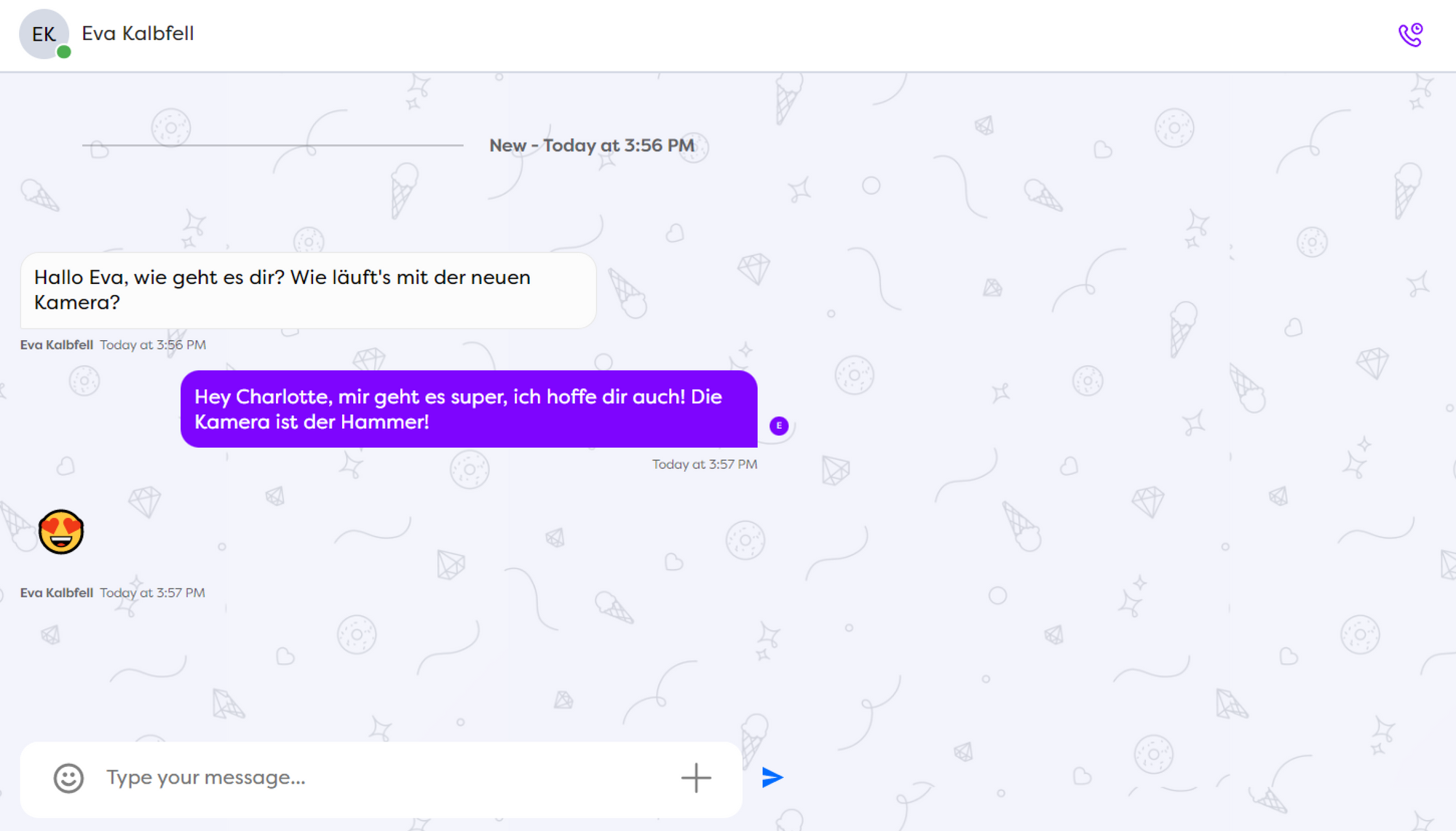
GIPHYS/ Emojis
Nun kannst Du Emojis und GIPHYS sowohl in der Web App und in der Smartphone App am versenden, um Deinen persönlichen Kommunikationsstil zu entwickeln. Verschicke zum Beispiel Emojis, um ein bestimmtes Produkt hervorzuheben oder eine Emotion zu zeigen.
- Um ein Emoji zu senden, wähle einfach ein Emoji aus der Emoji-Tastaturerweiterung aus.
- Um ein GIF zu verschicken, schreibe “/giphy” und dein gewünschtes Wort in die die Textleiste. Nach dem versenden kannst Du das GIF einsehen und Shufflen, um ein noch passenderes zu finden.
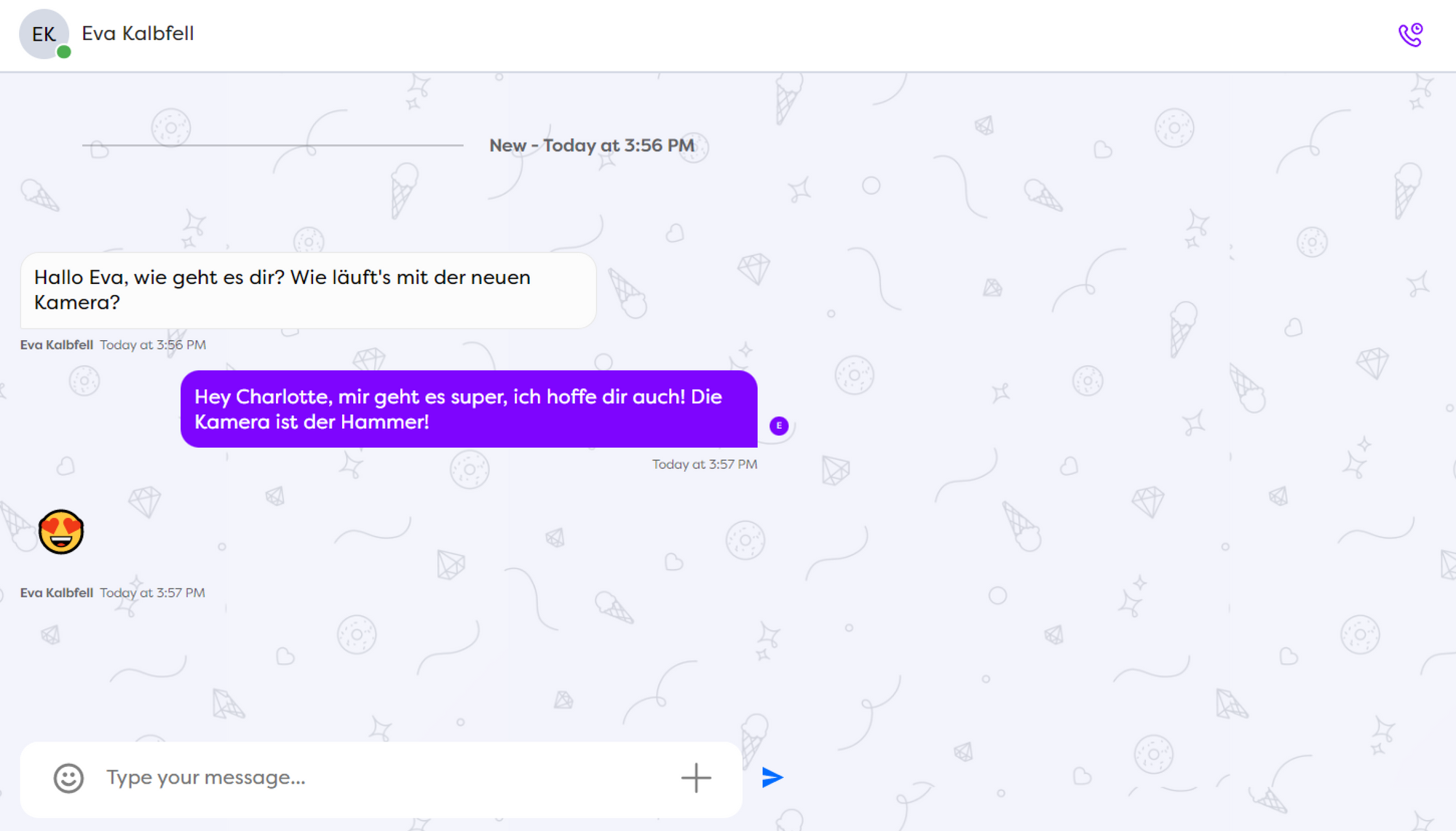
Mehrere Dateien verschicken
Du musst nicht länger Dateien einzeln verschicken, sondern kannst jetzt mehrere Dateien mit Deinen Kunden auf einmal teilen.
- Klicke auf das “+” in der rechten Seite der Textleiste
- Wähle mehrere Dateien aus
- Klicke auf “Öffnen”
- Versende die Dateien

Nachrichten bearbeiten/ löschen
Sollte ein Fehler in einer Nachricht sein oder du eine Nachricht löschen wollen, kannst Du dies jetzt problemlos machen.
- Klicke auf die drei Punkte links neben der Nachricht
- Wähle “Edit Message”, um die Nachricht zu bearbeiten
- Wähle “Delete”, um die Nachricht zu löschen
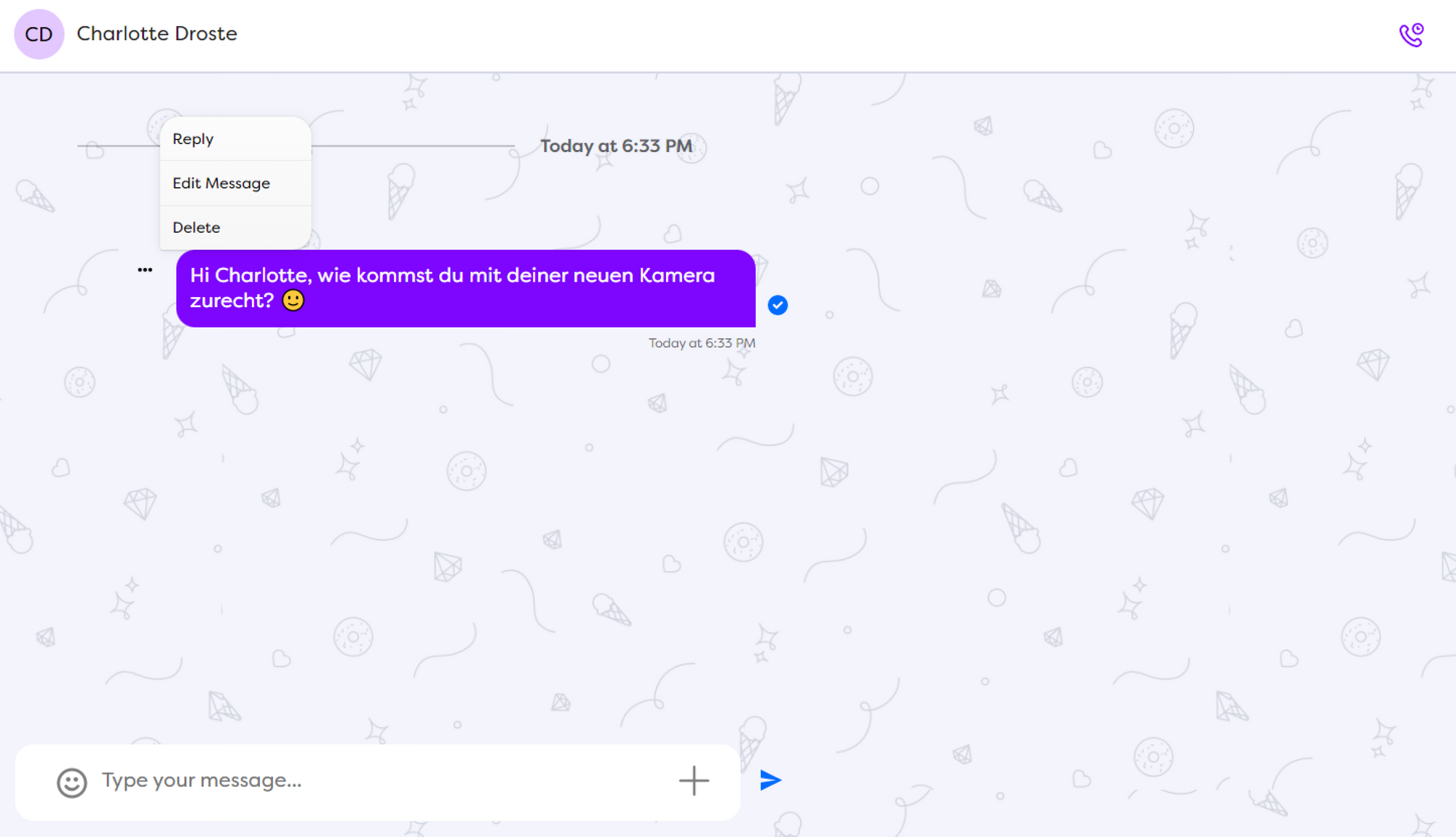
Zusätzlich wirst Du Dank der neuen Produkt Updates, eine allgemein bessere Performance erleben. Dies zeichnet sich zum Beispiel darin aus, dass Nachrichten jetzt schneller versendet werden.
.png)
.png)